今お使いのパソコンのハードディスクの空きが無くなってきてお困りの方はどうしていますか?
大容量のハードディスクを積んでいるパソコンに買い替えるにはもったいない、外付けのハードディスクは邪魔で嫌だという方等は、大容量のハードディスクを購入して、それに今お使いのハードディスクの内容を丸々クローンすれば、アプリやデータをそのままにハードディスクの空き容量を増やすことができます。
クローンは、MiniTool ShadowMakerのFree版(無料)で簡単に作成することができます。
MiniTool ShadowMaker
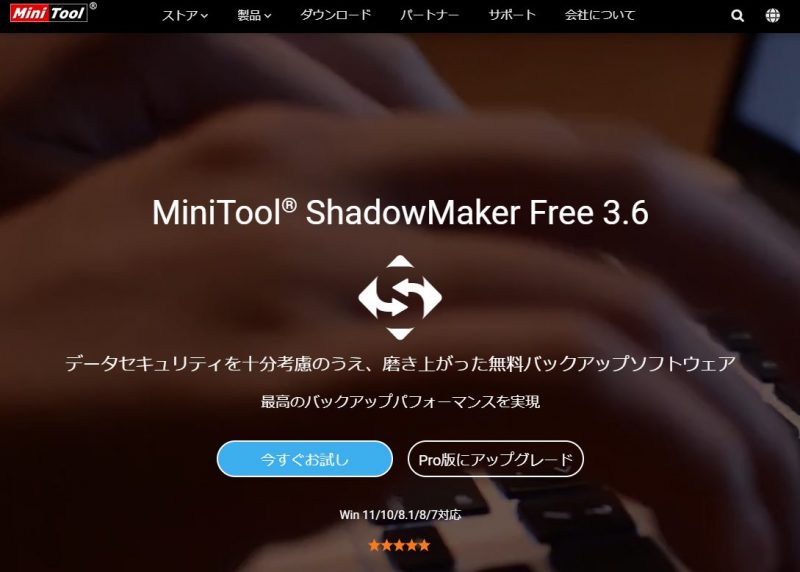
MiniTool ShadowMakerは、バックアップやクローン作製ができるソフトです。
対応OSは、Windows7以降の全てのバージョンで、Windows11にも対応しています。
システム要件は、次の通りです。
- CPU Pentium 1GHz
- メモリ 32ビットOSなら1GB、64ビットなら2GB
- HDD 1.5GB以上の空き容量
今回ご紹介のFree版以外に、有料のPro版が用意されています。
Pro版は支払い方法(月払い、年払い、買い切り)により3つに分かれています。
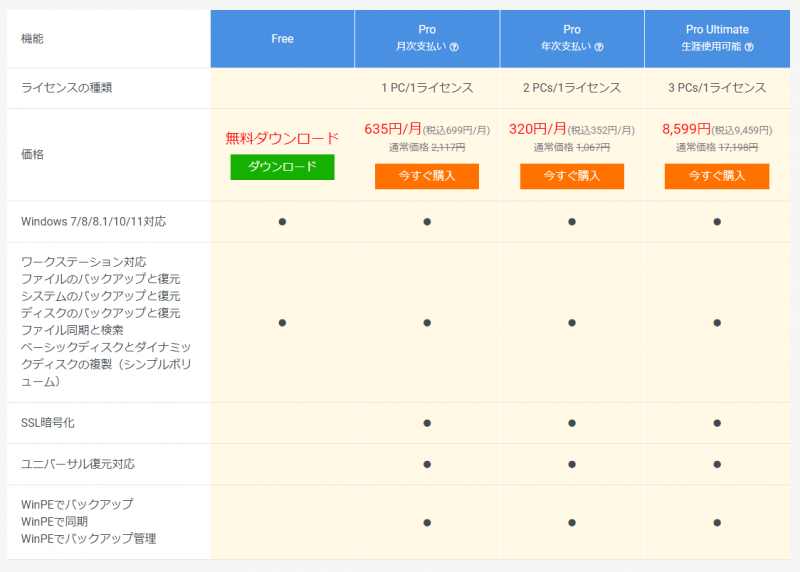
Free版は個人利用に限定されているので、会社で使用する場合はPro版の購入が必要になります。
MiniTool ShadowMakerのインストール
MiniTool ShadowMakerのHP(https://jp.minitool.com/backup/system-backup.html)から【今すぐお試し】をクリックすると、ダウンロードが始まるので任意のフォルダに保存します。
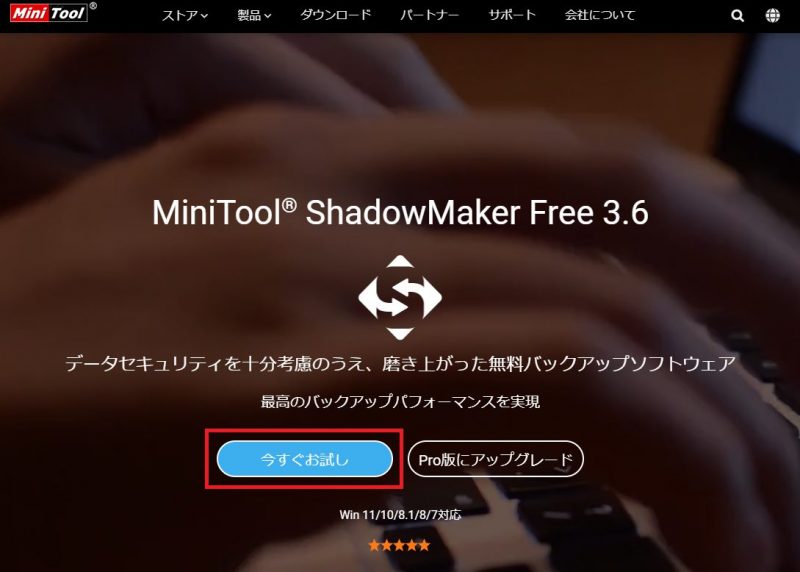
ダウンロードした【sm-free-online.exe】をダブルクリックしてインストールを開始します。
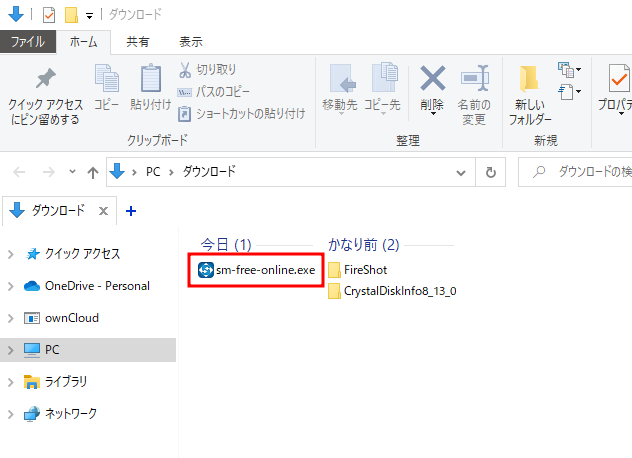
【今すぐインストール】をクリックします。
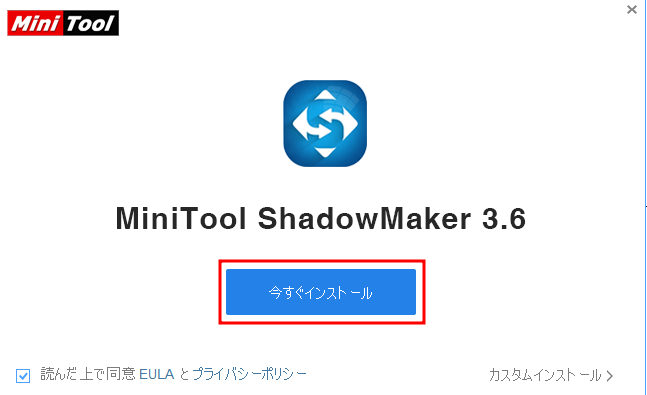
なぜかエラーが出てしまうので【OK】をクリックします。
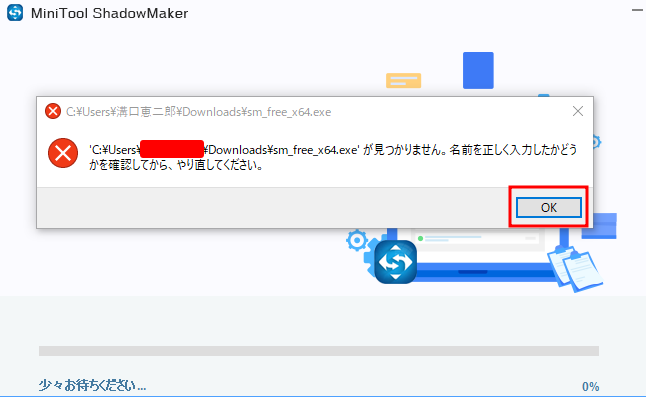
【オフラインダウンロード】をクリックすると、【sm_free_x64.exe】をダウンロードすることができます。
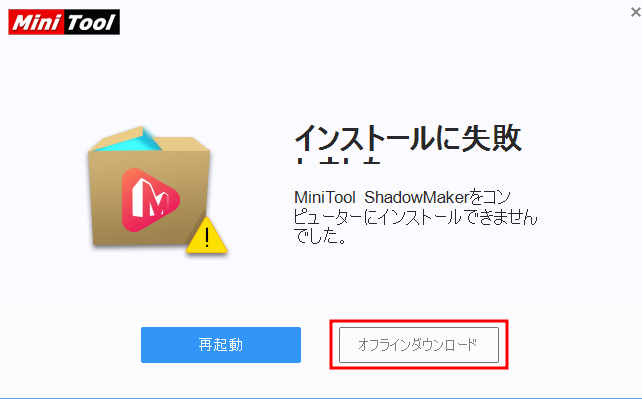
ダウンロードした【sm_free_x64.exe】をダブルクリックし、言語を選択して【OK】をクリックします。
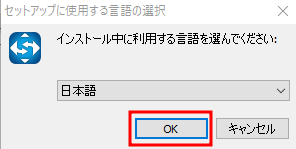
【同意する】にチェックを入れて、【次へ】をクリックします。
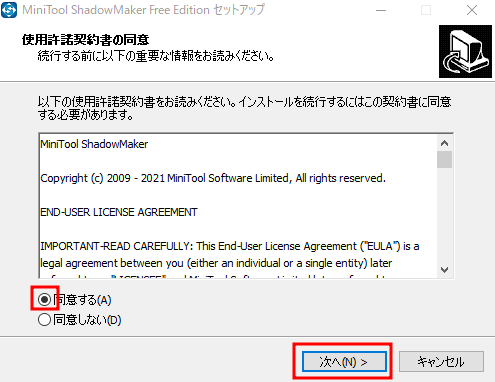
インストール先を確認したら【次へ】をクリックします。
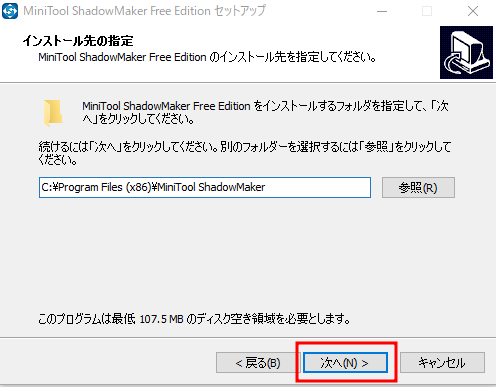
【次へ】をクリックします。
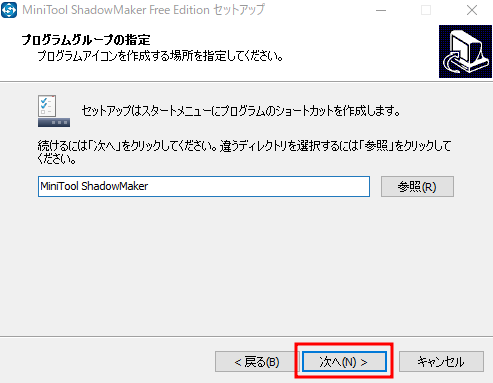
必要な個所にチェックを入れて【次へ】をクリックします。
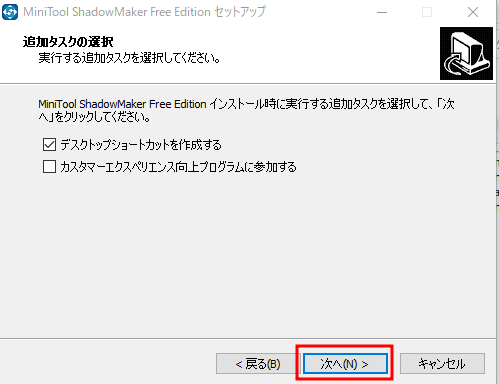
【インストール】をクリックします。
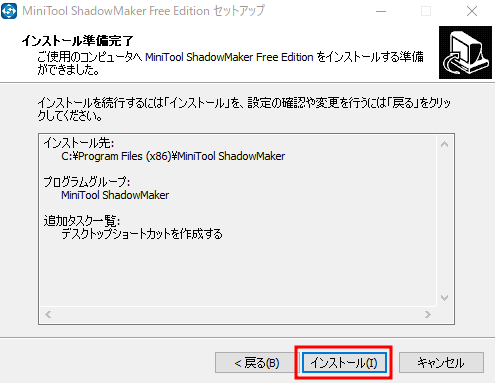
【完了】をクリックすればインストールが完了です。
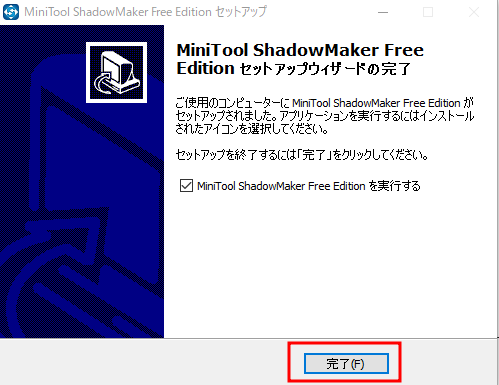
クローンの作成方法
MiniTool ShadowMakerを起動したら、上部メニューの【ツール】をクリックします。
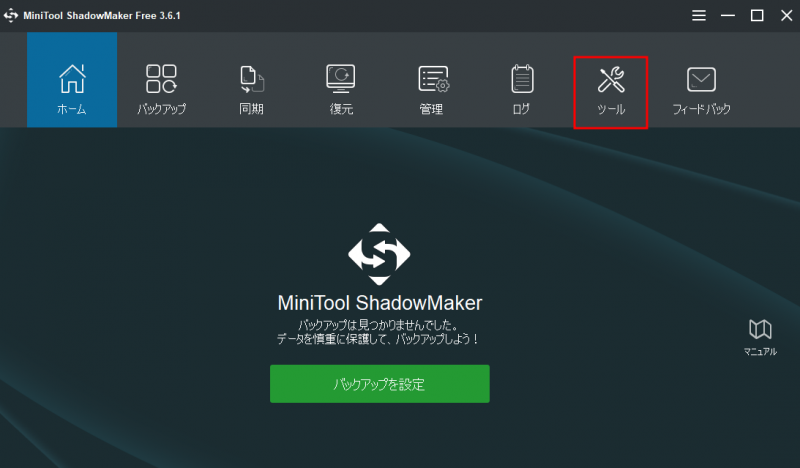
【ディスククローン】をクリックします。
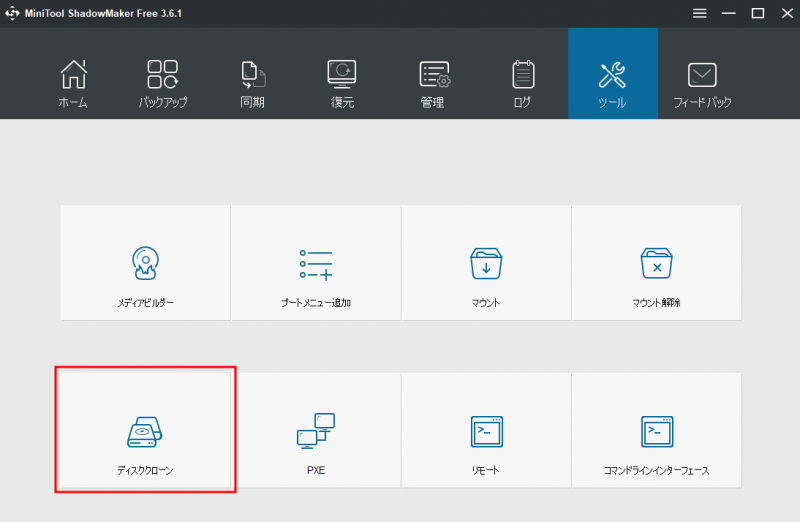
ソースにはコピー元(今のWindowsが入っているハードディスク)を選び、宛先にコピー先の空のハードディスクを選択して【OK】をクリックするだけです。
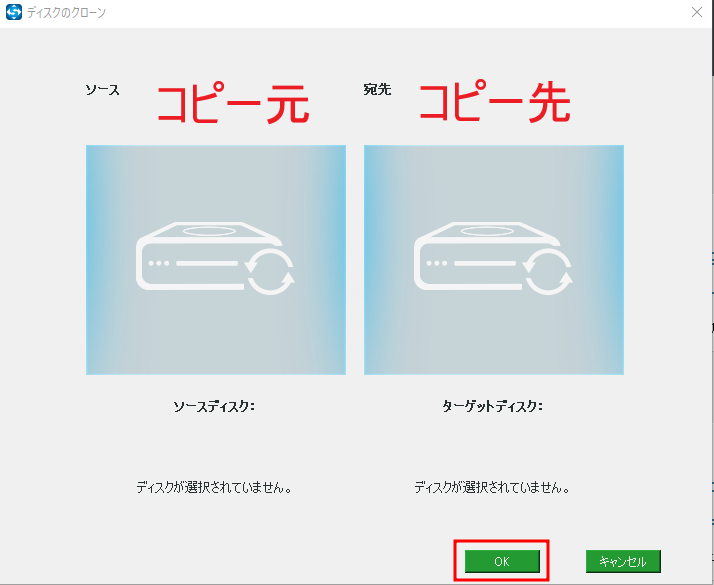
ハードディスクの容量やマシンスペックにもよりますが、1時間程度でクローンが作成できるので、あとはハードディスクを交換すれば完了です。
まとめ
インストールもクローン作成も迷うことなく進めることができます。
クローン作成以外にもバックアップや復元も行うことができるソフトで、これが無料で使えるのはありがいですね。
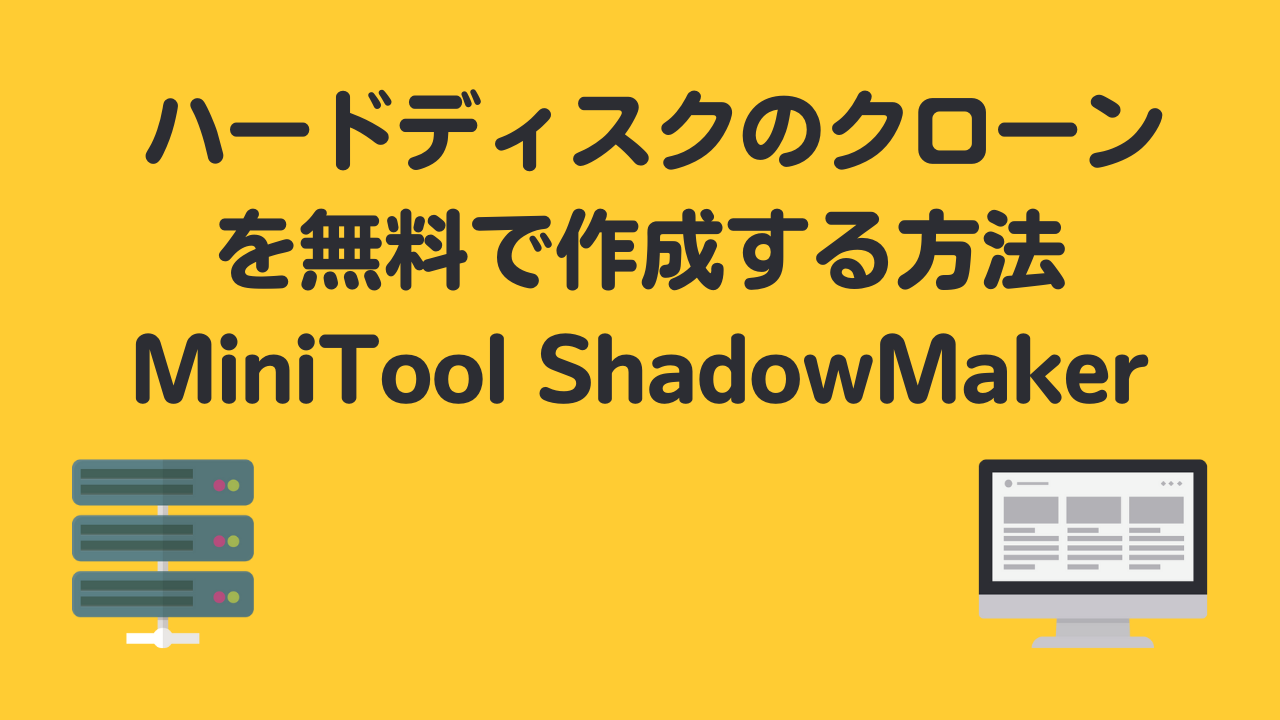
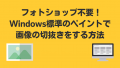

コメント